玩转群晖路由器(群晖配哪一个路由器)
时间:2024/11/21作者:未知来源:争怎路由网人气:
今天小编带领大家围观一下群晖的路由器界面。
哇!好高大上哇!
路由器的系统------Synology Router Manager
我们来浏览 下SRM 桌面
内容
登录 SRM
若要登录 SRM
访问 SRM 桌面
若要自定义 SRM 桌面
访问任务栏
访问主菜单
若要创建桌面快捷方式
1. 登录 SRM
完成设置 Synology Router 并安装 SRM 后,您可用计算机上的浏览器进行登录。
注:
如需在 Synology Router 安装 SRM 的步骤指示,请参见 Synology 下载中心中的 Synology 产品安装指南。
若要登录 SRM:
请确认您的设备和 Synology Router 已连接到同一本地网络或 Internet。
打开设备上的浏览器的,在地址栏内输入以下内容:

注:
采用纯 IPv6 的查询设备无法通过 router.synology.com 找到 Synology Router
采用混合 IPv4/IPv6 的查询设备无法通过 router.synology.com 找到 Synology Router
如果您在操作模式更改时选择保持 Synology Router 可通过 router.synology.com 访问。
查询设备可从任何地方通过 router.synology.com 找到 Synology Router,在有以下限制的情况下除外。
操作模式 限制 无线路由器/无线客户端 重新定义其 DNS 服务器且不指向 Synology Router (如指向 8.8.8.8) 的查询设备无法通过 router.synology.com 找到它 无线接入点 在有线/无线本地网络中: 在内面过滤器下(即“基本”、“保护”或“自定义”),采用纯 IPv6 的查询设备无法找到 Synology Router,采用混合 IPv4/IPv6 的设备可能无法找到它。
通过 Internet:Synology_Router_Internet_IP:8000(如 66.249.7x.1xx:8000)(当您的设备和 Synology Router 皆连接到 Internet 的情况下)
通过本地网络:Synology_Router_Local_IP:8000(如 192.168.1.1:8000)如router.synology.com(当您的设备和 Synology Router 皆连接到同一本地网络的情况下)
输入您的用户名和密码,然后单击登录。
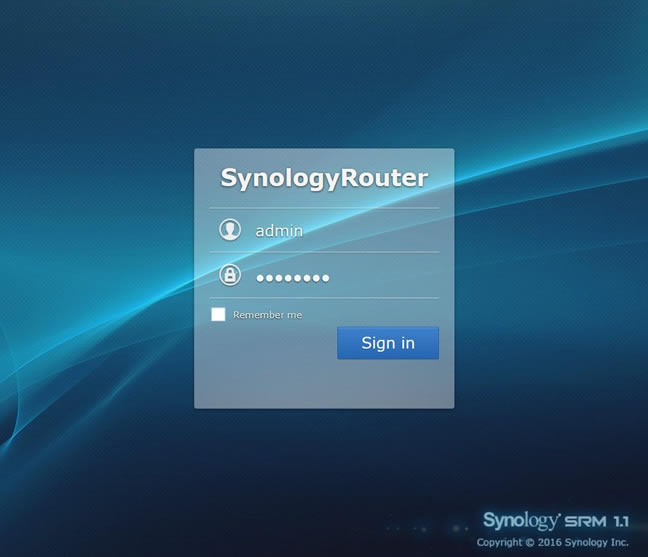
2. 访问 SRM 桌面
登录后,您会看到 SRM 桌面。您可以在 SRM 桌面上进行并完成一些操作,如管理设置、使用套件或查看通知。
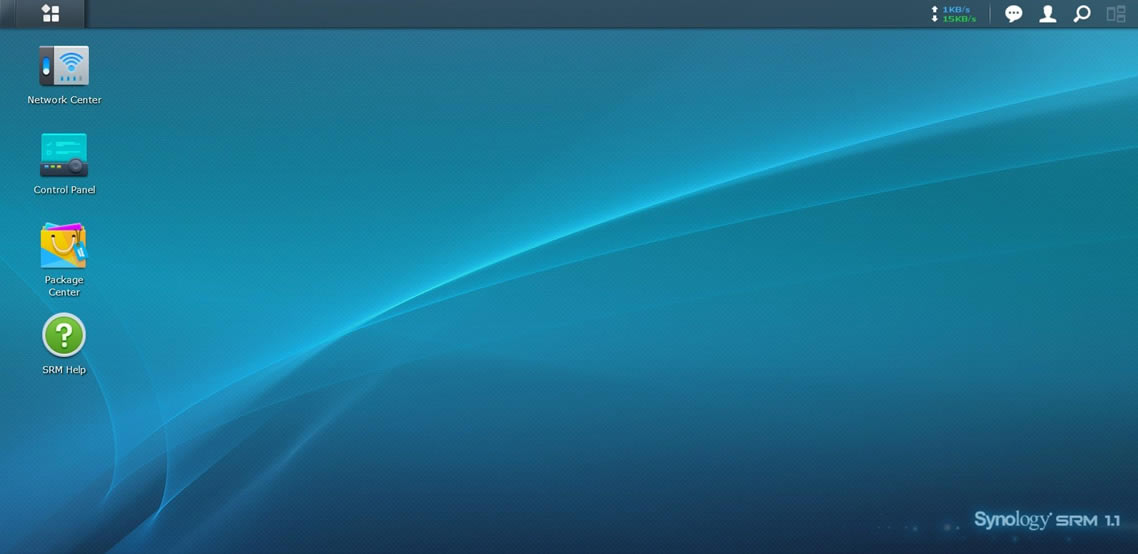
若要自定义 SRM 桌面:
您可用默认或个人图像自定义桌面壁纸:
进入顶端任务栏,并单击选项 > 选项 > 桌面。
选择自定义墙纸并单击选择图像:
若要使用默认墙纸:单击左侧面板上的默认墙纸,并选择默认选项。
若要使用个人图像:单击我的图像 > 上传,并为实时应用程序选择所需的图像。如果您已在此上传了图像,可选择一个所用的图像。
单击选择以获得实时应用程序。
服务热线:022-58059541;022-58392028;18920060818
您可通过选择图像下的下拉菜单来微调墙纸显示。
您还可更改其它桌面设置(如文本颜色和图标大小)以适合您的需要:
进入顶端任务栏,并单击选项 > 选项 > 桌面。
您可更改以下设置:
主菜单样式:在全屏或下拉菜单中显示应用程序和套件。
桌面图标大小:以正常 (64x64) 或经典 (48x48) 大小显示应用程序/套件图标。
自定义颜色:选择此选项可更改图标标题文字或桌面背景的颜色。
单击确定来保存设置。
3. 访问任务栏
任务栏位于屏幕顶部,包含下列项目:

显示桌面:最小化所有打开的应用程序和套件窗口。
主菜单:查看并打开 Synology Router 中安装的应用程序和套件。您还可以单击和通过拖放操作来创建桌面快捷方式。
打开应用程序:显示当前打开的应用程序和套件。您可右键单击套件并将其锁定到任务栏以便将来更快地访问。
网络使用状况:显示通过 Synology Router 的实时上传和下载流量(仅管理员可用)。
上传队列:当您开始上传文件到 Synology Router 时会显示。可单击此处看到更多详情,如进程和上传速度。
通知:显示通知,如错误、状态更新及套件安装通知。
选项:可让您重启或注销 Synology Router,或修改个人帐户选项。
搜索:在此处可快速找到特定应用程序、套件或 SRM 帮助文件。
引导视图:可提供所有打开的应用程序和套件窗口的预览。
4. 访问主菜单
您可以在此找到安装在 Synology Router 中的应用程序和套件列表。
若要创建桌面快捷方式:
请打开主菜单。
选择两种方法之一创建快捷方式:
右键单击所需应用程序/套件图标,然后选择添加到桌面。
按住任一应用程序或套件图标并拖动到侧边。
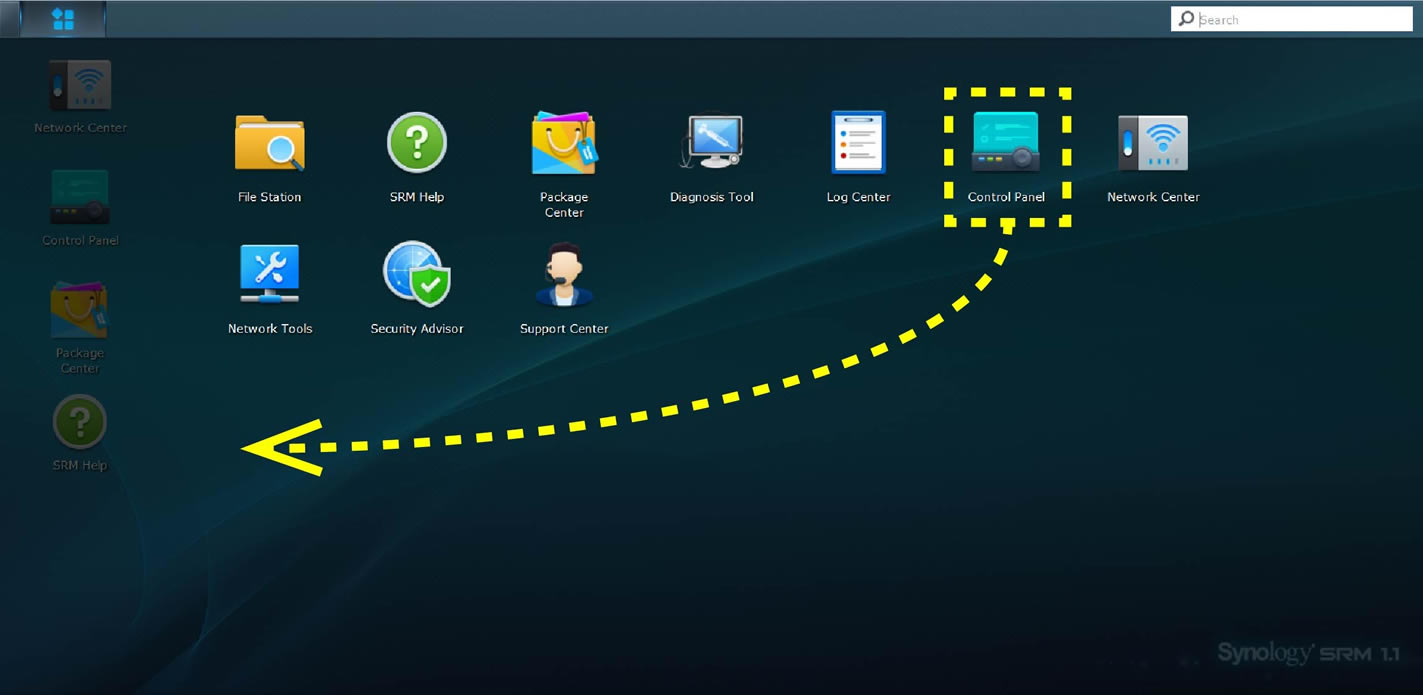
鸿萌---国内专业数据安全服务提供商!专业提供数据备份、数据加密、数据恢复、数据清除、 网络安全等服务及企业级存储产品。
公司地址:天津市南开区鞍山西道百脑汇科技大厦1602室
数据安全服务: http://www.hongmengdata.com
硬盘之家:http://wwww.myhdd.com.cn
微信公众号:hongmengservice
关键词:玩转群晖路由器(群晖配哪一个路由器)